
2,600万人を超える有料会員数の大手動画配信サービスの「Hulu(フールー)」。
オリジナル作品や話題の海外ドラマなど、面白そうなラインナップを見ているとめっちゃウズウズしてきますよね。
こうなったら早速アプリをダウンロードして、無料トライアルに申し込み・・・
と、言いたいところですが!
iPhoneのアプリから申し込みすると、有料会員になったあと損をしちゃうんです!
そこで今回は損をしない登録方法をまとめました。
この記事の内容
※iPhoneユーザーは登録方法に気をつけよう!

- ブラウザ(公式サイト)から登録 → 月額1,026円(税込)
- スマホアプリから登録 → 月額1,050円(税込)
iPhoneユーザーは、スマホアプリかブラウザで登録するのが一般的です。
ですが、アプリから登録すると月額料金が24円高くなるんです!
理由は分かりません(アプリストア利用料かな?)が、すこしでも損をしたくないならブラウザから登録しましょう。
12ヶ月×24円で年間288円ですからね。チリツモで結構な金額になります。
こういう事情があるので、iPhoneユーザーにはブラウザから登録することをおすすめしてします。
※Androidユーザーは、アプリから登録しても同じ料金です。
Huluには2週間の無料トライアルが付いている

Huluの無料トライアル期間は2週間です。
ほかの動画配信サービスの無料期間は平均1ヶ月なので、それと比べると約半分ですが、Huluは意外と中身がわかりやすいので十分な時間だと思います。
そして、ほかの作品も見たいと思うならとりあえず1ヶ月継続してみるのがいいんじゃないでしょうか。
※支払い方法にHuluチケットを選択した場合は、無料トライアルが適用されませんので注意。
ブラウザ(公式サイト)からの登録手順

- 「今すぐ無料でおためし」をタップ
- 個人情報を入力
- 支払い方法を選択する
- 規約に同意して「無料トライアル開始ボタン」をタップ
- アプリでログイン(スマホで視聴する場合)
では、ブラウザからの登録手順を解説していきます。
iPhoneユーザーまたはパソコンユーザーの人は、こちらを参考にしてください。
1, 「今すぐ無料でおためし」をタップ
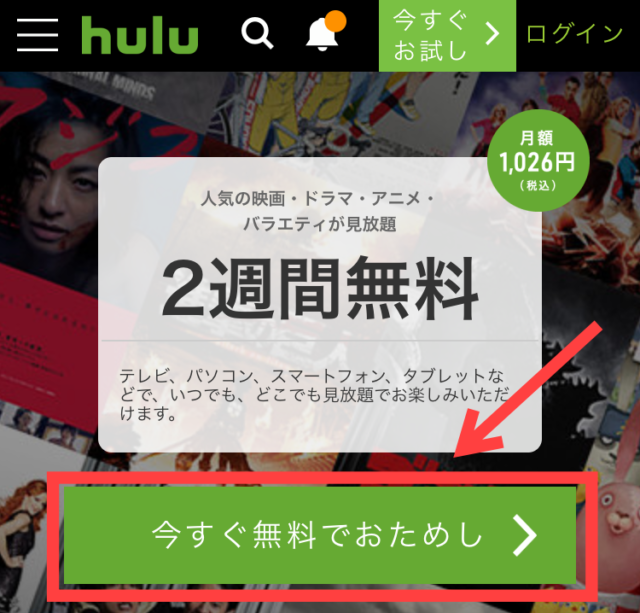
Huluの公式サイトにアクセスして、「今すぐ無料でおためし」をタップします。
2, 個人情報を入力
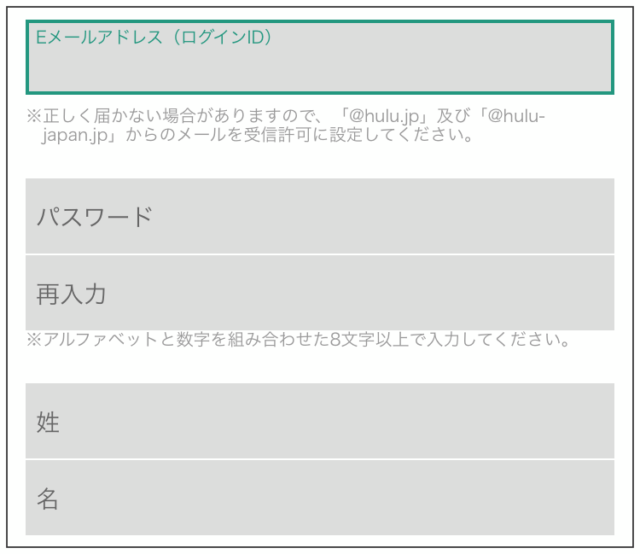
メールアドレスやパスワードを入力します。
Huluからのメールが届かないと登録がスムーズに行えないので、受信設定には気をつけてください。
3, 支払い方法を選択する
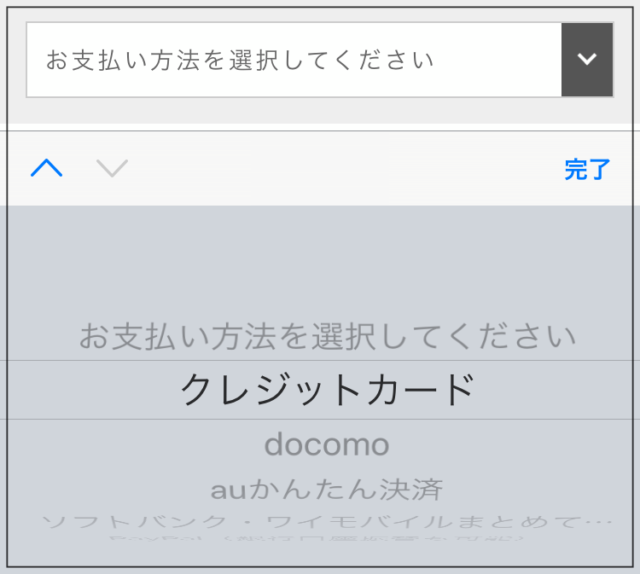
- クレジットカード
- 各種スマホ払い
- PayPal
- Huluチケット
支払い方法にHuluチケットを選択すると、無料トライアルが適用されません。
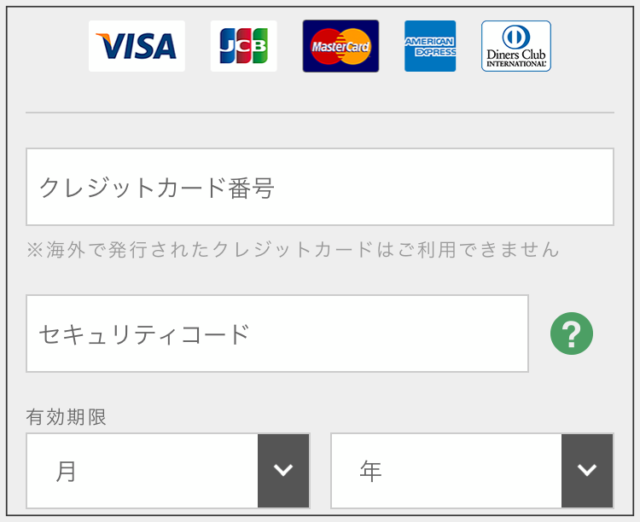
クレジットカードで支払う場合は、カード情報を入力します。
4, 規約に同意して「無料トライアル開始ボタン」をタップ
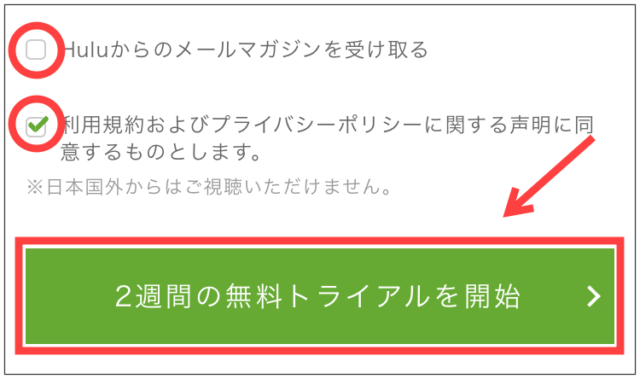
利用規約に同意しないと、無料トライアルの開始ボタンが押せません。
メールマガジンが不要ならチェックマークを外しましょう。
登録が完了したらメールが届きます。
5, アプリでログイン(スマホで視聴する場合)
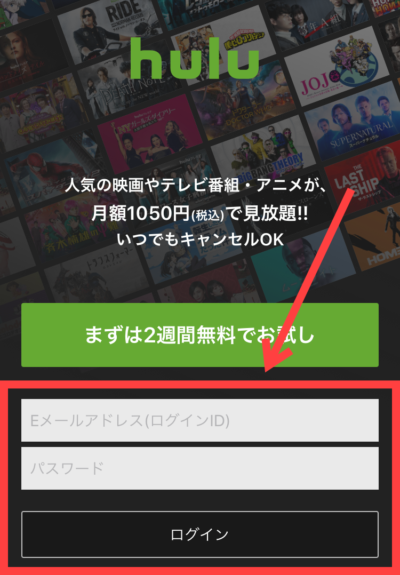
登録時のメールアドレスとパスワードを入力してログインしましょう。
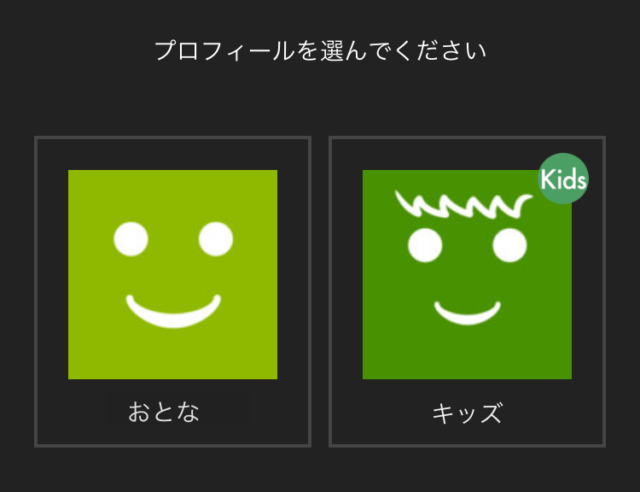
大人用か子供用のどちらかを選択します。
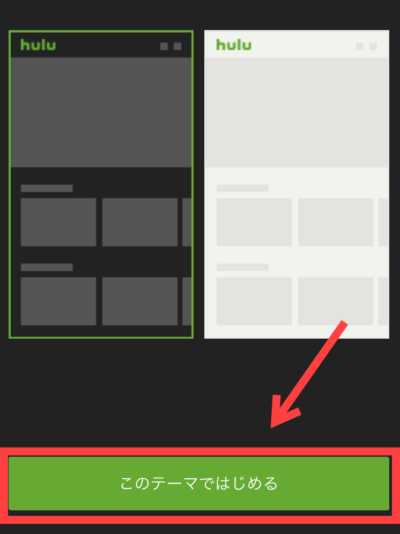
色のテーマを設定します。
個人的には黒の方が見やすいですね。
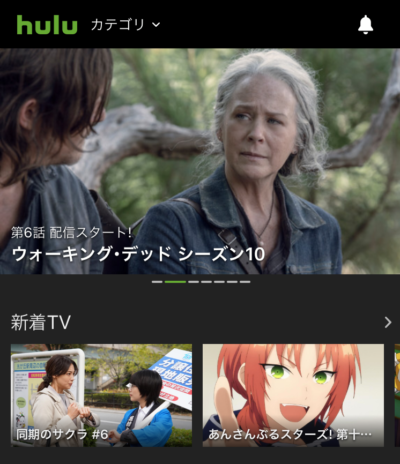
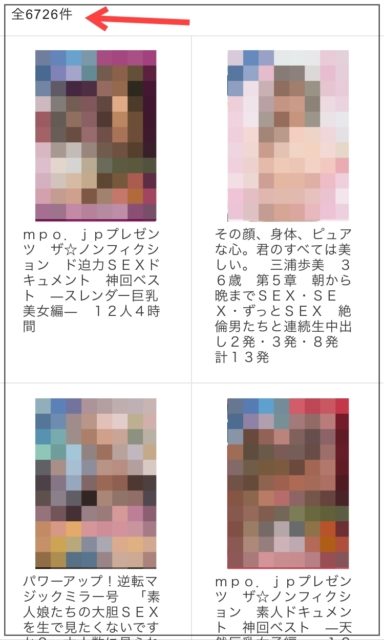
無事にログインできました。あとは見たい番組を思う存分に楽しむだけです。
無料期間の確認方法は、記事の後半に載っています。
Androidアプリからの登録手順

- Huluアプリをインストール
- 「まずは2週間無料でお試し」をタップ
- 個人情報を入力
- 支払い方法を選択する
- 規約に同意して「無料トライアル開始ボタン」をタップ
- ログインする
つぎはAndroidアプリからの登録手順を解説します。
ブラウザからの登録手順とほぼ同じです。
1, Huluアプリをインストール
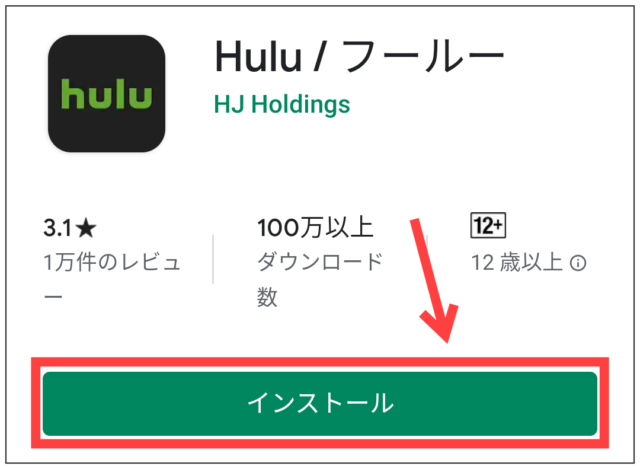
こちらからアクセスして、アプリをインストールします。
2, 「まずは2週間無料でお試し」をタップ
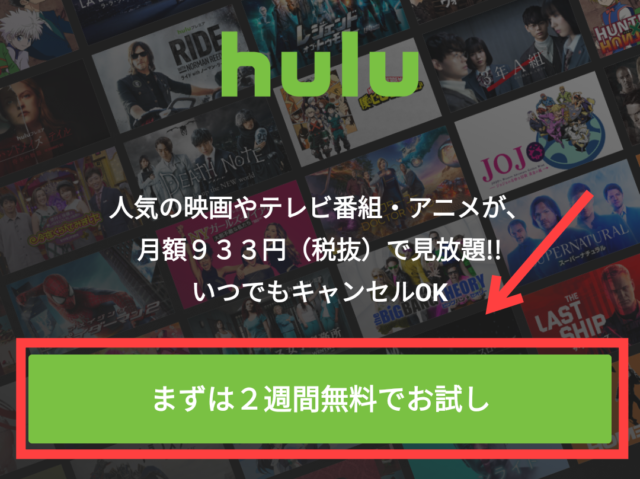
「まずは2週間無料でお試し」をタップします。
3, 個人情報を入力
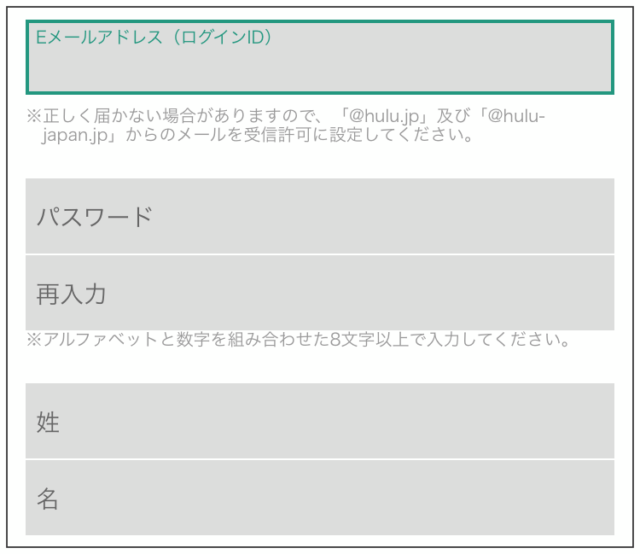
メールアドレスやパスワードを入力します。
Huluからのメールが届かないと登録がスムーズに行えないので、受信設定には気をつけてください。
4, 支払い方法を選択する
- クレジットカード
- 各種スマホ払い
- PayPal
- Huluチケット
Huluチケットだけ無料トライアルが適用されないので気をつけてください。
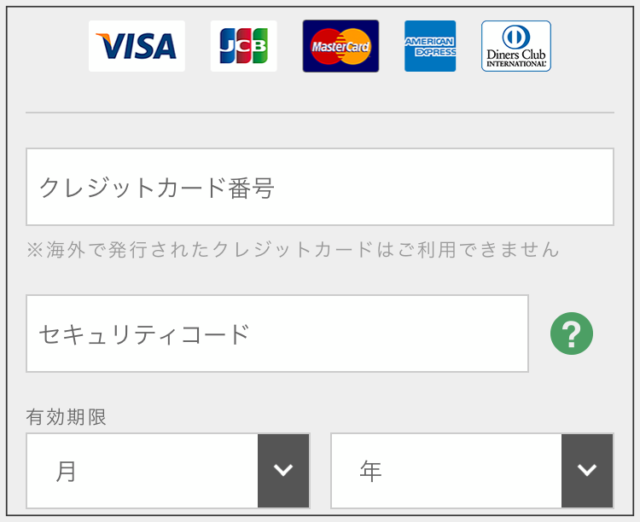
クレジットカードの場合は、カード情報も入力しましょう。
5, 規約に同意して「無料トライアル開始ボタン」をタップ
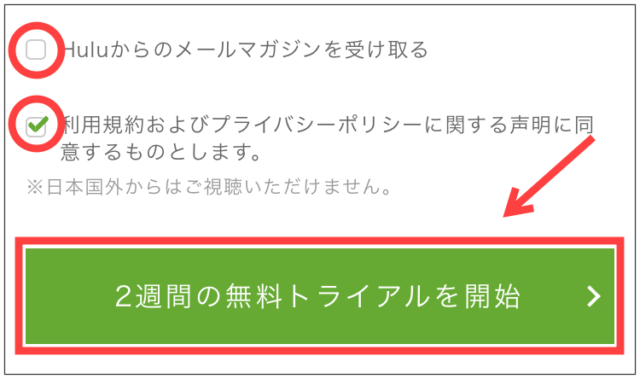
利用規約に同意して、開始ボタンを押せば完了です。
このあと登録完了メールが届きます。
6, ログインする

アプリのトップページに戻ってログインしましょう。
登録時のメールアドレスとパスワードを入力します。
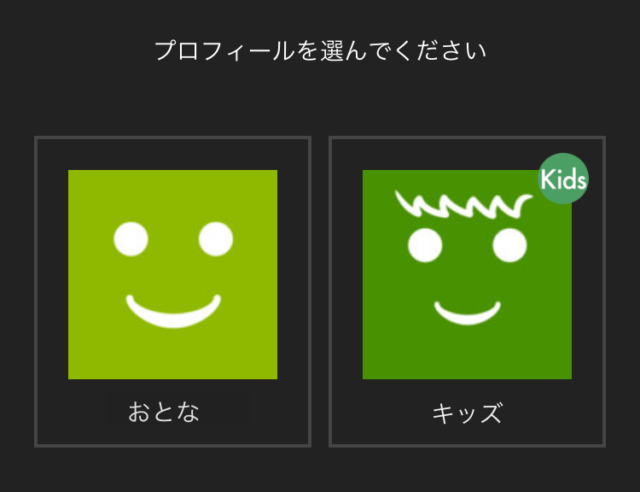
「キッズ」を選ぶとR-指定作品が除外されますよ。
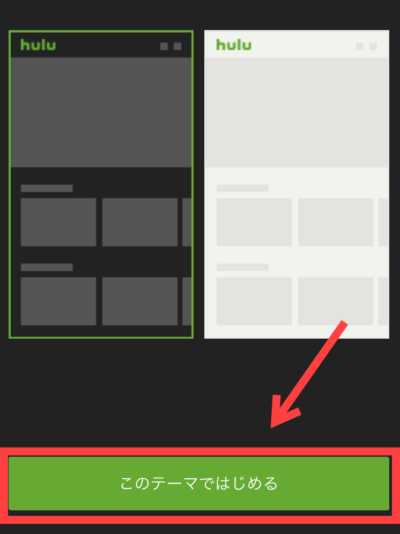
バックカラーを選択できます。
ブラックの方が見やすくておすすめです。
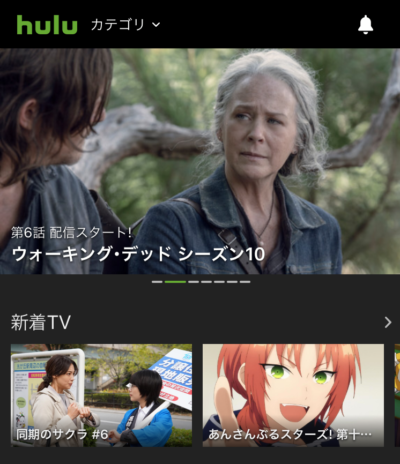
設定が完了したら、好きな作品を選んで楽しむだけです。
有料会員になるつもりがない人は、このあと解説する「無料期間の確認方法」にも目を通しておいてください。
Huluの無料期間(更新日)を確認する方法

- 「設定」の中から「アカウント設定」を選択
- パスワードを入力する
- お支払い情報を確認する
Huluの無料お試し体験は、申し込み日から2週間です。
期限を過ぎると自動的に有料会員に切り替わってしまうので、それを避けたい人は、これから解説する手順を参考にしながら、無料期間を確認してください。
1, 「設定」の中から「アカウント設定」を選択
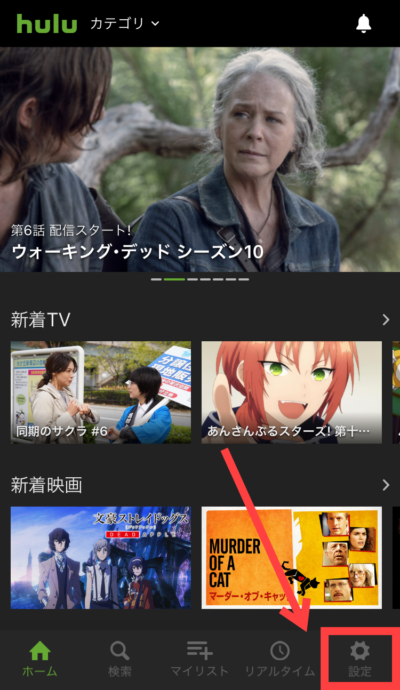
トップページ下の「設定」をタップします。
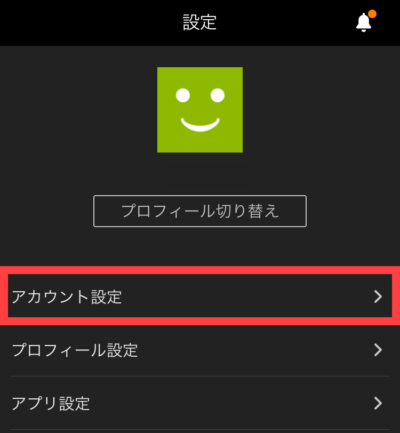
つぎに「アカウント設定」をタップします。
2, パスワードを入力する
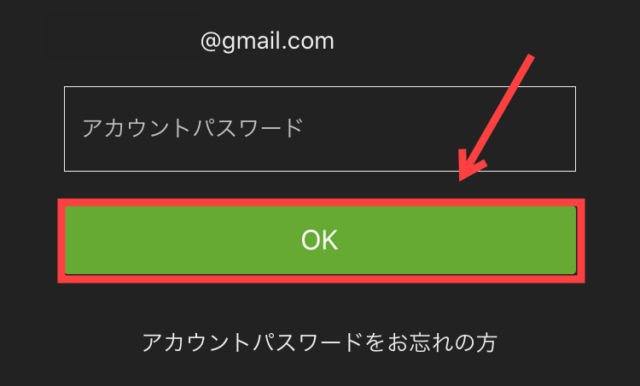
登録時のパスワードを入力して「OK」を押しましょう。
3, お支払い情報を確認する
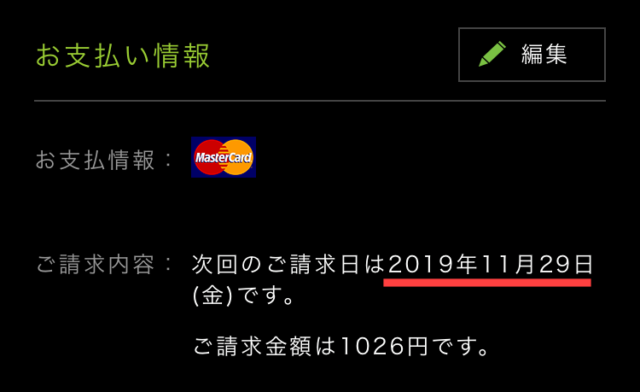
こちらのページで無料期間が確認できます。
上の画像の場合は、請求日が11月29日になっているので、28日までに解約すればOKです。
Huluは、無料期間中に解約すれば料金が一切かからない

Huluの無料トライアルが終わると、自動的に有料会員に切り替わります。
でも、その前に解約すれば料金は一切かかりません。
その代わり解約した時点で視聴できなくなるので、タイミングには気をつけたいですね。
申し込み日から14日後のギリギリを狙うのがベストですが、うっかり忘れてしまいそうな人はすこし手前で解約してもいいと思います。
解約予定日はスマホのカレンダーにメモしておくのが鉄則ですね。
まとめ

iPhoneのアプリからHuluに申し込むと、月額料金が高くなることをお伝えしてきました。
すこしでも損をしたくないなら必ずブラウザから登録しましょう。
AndroidやパソコンでHuluを利用している人は、気にしなくても大丈夫ですよー!
ということで、Huluの登録方法でした。


